photoshop鼠繪化妝水瓶教程
時間:2024-02-05 08:15作者:下載吧人氣:38
作者Sener 出處:photoshop聯盟
最終效果

1、新建一個800 * 800 像素的文件,選擇漸變工具,顏色設置如圖1,拉出圖2所示的線性漸變。
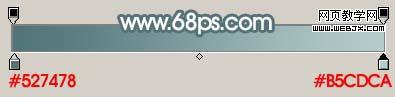
圖1
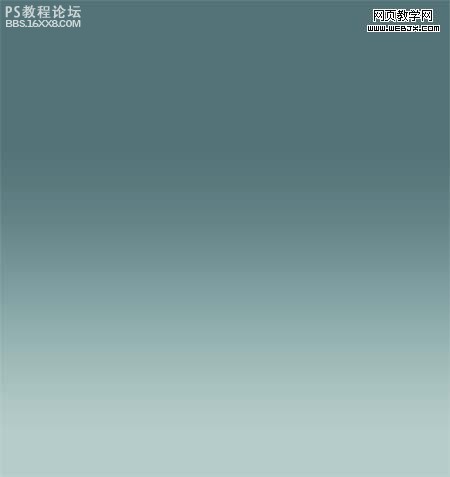
圖2
, 2、新建圖層,用鋼筆工具勾出下圖所示路徑,轉為選區后填充顏色#EDF2F6,效果如圖4。
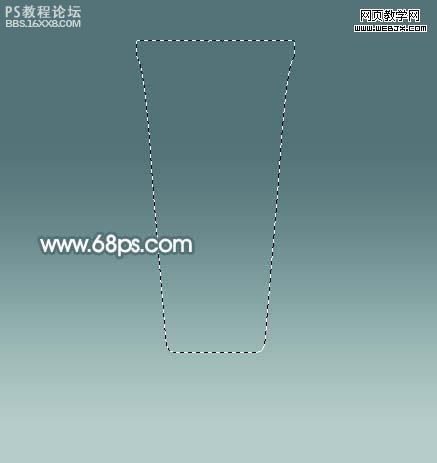
圖3

圖4
3、新建圖層,把前景顏色設置為:#C7D0D6,選擇畫筆工具,畫筆不透明度設為10%左右,然后把圖5所示的區域涂上淡一點暗調色彩,如圖6。

圖5

圖6
, 4、新建圖層,把前景顏色設置為:#B1BAC1,再用畫筆把圖7所示區域涂上較深的顏色,效果如圖8。

圖7

圖8
5、新建圖層,用矩形選框工具拉出圖9所示矩形選區,按Ctrl + Alt + D 羽化5個像素,然后填充白色,取消選區后效果如圖10。

圖9

圖10
, 6、加上圖層蒙版,用黑白漸變拉出右邊透明效果,如圖11,然后再用黑色畫筆擦掉一些不需要的部分,效果如圖12。

圖11

圖12
7、新建一個圖層,樣工具工具勾出圖13所示的選區,按Ctrl + Alt + D 羽化3個像素后填充白色,效果如圖14。

圖13

圖14
, 8、新建一個圖層,用矩形選框工具拉一個長條矩形選區,如圖15,選擇漸變工具顏色設置如圖16,拉出圖17所示的線性漸變。
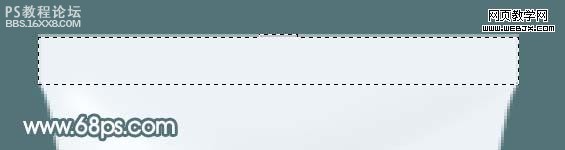
圖15
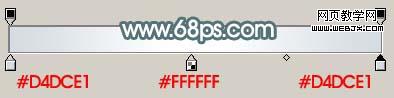
圖16

圖17
9、新建一個圖層,線條工具拉一些排列規律的線條,如圖18。

圖18
, 10、在舉行圖層下面新建一個圖層,把前景顏色設置為:#CDD6DD,用畫筆把圖19所示區域涂上暗調色,效果如圖20。

圖19

圖20
11、新建一個圖層,用鋼筆工具勾出瓶蓋部分的選區,如圖21,選擇漸變工具,顏色設置如圖22,拉出圖23所示的線性漸變。

圖21
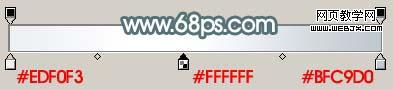
圖22

圖23
, 12、新建一個圖層,選擇深一點的顏色,把圖24所示區域涂上暗調色,如圖25。
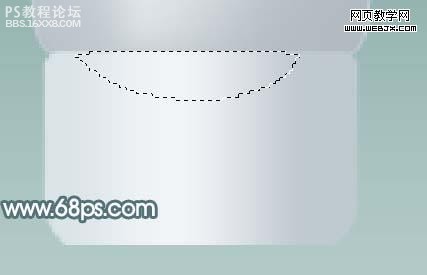
圖24

圖25
13、新建一個圖層,同樣的方法把圖26所示區域涂上暗調色。

圖26

圖27
, 14、新建一個圖層,制作高光條和暗調部分,如圖28,29。

圖28

圖29
15、最后加上一些線條,完成最終效果。

圖30
最終效果

1、新建一個800 * 800 像素的文件,選擇漸變工具,顏色設置如圖1,拉出圖2所示的線性漸變。
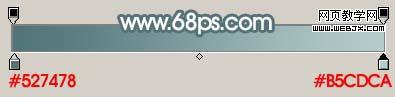
圖1
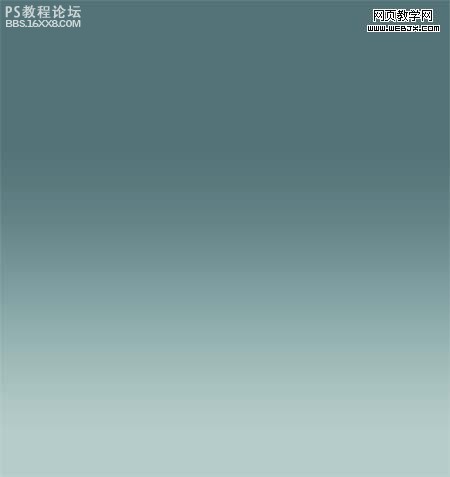
圖2
, 2、新建圖層,用鋼筆工具勾出下圖所示路徑,轉為選區后填充顏色#EDF2F6,效果如圖4。
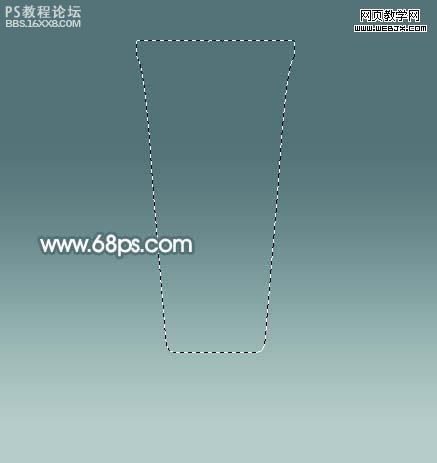
圖3

圖4
3、新建圖層,把前景顏色設置為:#C7D0D6,選擇畫筆工具,畫筆不透明度設為10%左右,然后把圖5所示的區域涂上淡一點暗調色彩,如圖6。

圖5

圖6
, 4、新建圖層,把前景顏色設置為:#B1BAC1,再用畫筆把圖7所示區域涂上較深的顏色,效果如圖8。

圖7

圖8
5、新建圖層,用矩形選框工具拉出圖9所示矩形選區,按Ctrl + Alt + D 羽化5個像素,然后填充白色,取消選區后效果如圖10。

圖9

圖10
, 6、加上圖層蒙版,用黑白漸變拉出右邊透明效果,如圖11,然后再用黑色畫筆擦掉一些不需要的部分,效果如圖12。

圖11

圖12
7、新建一個圖層,樣工具工具勾出圖13所示的選區,按Ctrl + Alt + D 羽化3個像素后填充白色,效果如圖14。

圖13

圖14
, 8、新建一個圖層,用矩形選框工具拉一個長條矩形選區,如圖15,選擇漸變工具顏色設置如圖16,拉出圖17所示的線性漸變。
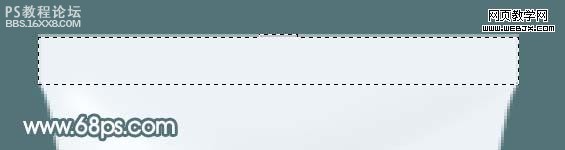
圖15
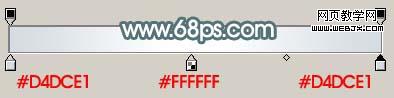
圖16

圖17
9、新建一個圖層,線條工具拉一些排列規律的線條,如圖18。

圖18
, 10、在舉行圖層下面新建一個圖層,把前景顏色設置為:#CDD6DD,用畫筆把圖19所示區域涂上暗調色,效果如圖20。

圖19

圖20
11、新建一個圖層,用鋼筆工具勾出瓶蓋部分的選區,如圖21,選擇漸變工具,顏色設置如圖22,拉出圖23所示的線性漸變。

圖21
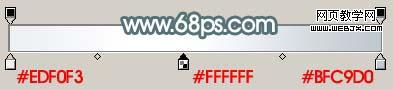
圖22

圖23
, 12、新建一個圖層,選擇深一點的顏色,把圖24所示區域涂上暗調色,如圖25。
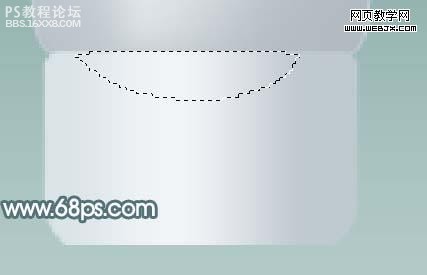
圖24

圖25
13、新建一個圖層,同樣的方法把圖26所示區域涂上暗調色。

圖26

圖27
, 14、新建一個圖層,制作高光條和暗調部分,如圖28,29。

圖28

圖29
15、最后加上一些線條,完成最終效果。

圖30
標簽教程,水瓶,化妝,鼠繪,photoshop

網友評論